pdf怎么合并在一起
PDF要怎么合并有哪些方法和步骤
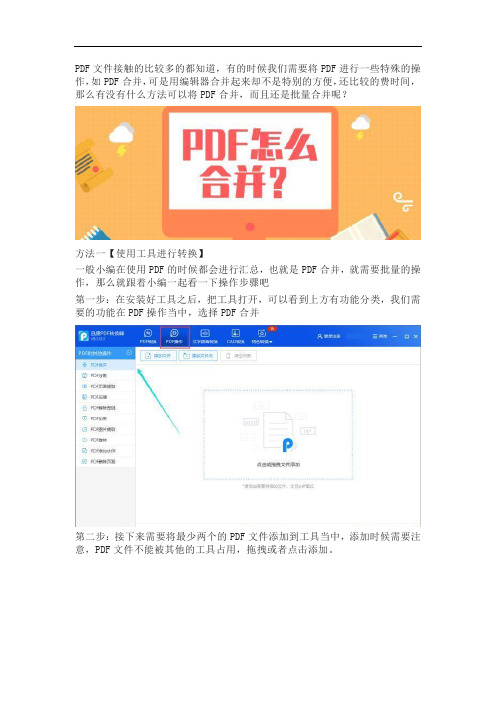
PDF文件接触的比较多的都知道,有的时候我们需要将PDF进行一些特殊的操作,如PDF合并,可是用编辑器合并起来却不是特别的方便,还比较的费时间,那么有没有什么方法可以将PDF合并,而且还是批量合并呢?方法一【使用工具进行转换】一般小编在使用PDF的时候都会进行汇总,也就是PDF合并,就需要批量的操作,那么就跟着小编一起看一下操作步骤吧第一步:在安装好工具之后,把工具打开,可以看到上方有功能分类,我们需要的功能在PDF操作当中,选择PDF合并第二步:接下来需要将最少两个的PDF文件添加到工具当中,添加时候需要注意,PDF文件不能被其他的工具占用,拖拽或者点击添加。
第三步:之后我们可以注意到文件显示的有页数,点击页码选择,然后可以看到每个页面的缩略图,勾选掉之后就可以不将此页面合并,当然如果全部合并的话这一步可以忽略。
第四步:由于合并之后的文件和之前的文件是单独存放的,那么就需要设置转换之后的文件存放的位置,也就是输出目录了。
第五步:点击开始转换,每一个文件的后边,状态栏的下方,会看到转换进度条。
那么当所有的进度条都完成为100%的时候,说明PDF合并完成了。
方法二【使用在线网站转换】有一些在线网站也是可以将PDF合并的,只是需要正规的可信的网站,不然电脑的安全就比较的堪忧,那么有什么好用可信的网站吗?请往下看第一步:找到网站之后打开选择功能(文档处理)→(PDF处理)→(PDF合并),具体位置可以参考下图当中第二步:选择好功能之后,单击点击添加文件,添加最少两个PDF文件,只可以手动选择文件添加第三步:添加文件之后。
可以选择按照页面合并或者是按文件合并,如果有密码保护的文件,可以解除密码之后继续操作第四步:然后点击开始合并,稍微等待之后,文件的合并就可以完成,完成后我们可以选择扫码下载或者是点击下载上述就是两种怎么将PDF合并的方法,步骤大同小异。
小编经常使用的就是这两种方法,合并的效果也是非常的好,希望可以帮助到你们,一起试一下吧。
如何将两个pdf合并成一个pdf

日常职场办公中,大家有遇到过如何将两个PDF合并成一个PDF 的问题吗?小编就经常在网上看到有人搜索PDF合并的问题,PDF不像有些的文件合并起来比较简单,需要借助外力才能合并到一起,接下来小编讲一下PDF文件怎么合并的问题吧。
1、首先,大家接下来为了方便对文件后面的操作,在电脑桌面上准备好两个要合并的PDF文件。
2、打开PDF转换器,直接进入到操作页面,在页面的左边是功能栏,在功能栏中用鼠标选择PDF的其他操作,在这个功能下面有关于八个PDF的转换,大家用鼠标选择PDF合并这个选项就可以了。
3、接下来将文件添加到转换器当中,用鼠标点击桌面上保存的PDF文件,将文件直接拖到转换器功能旁边的空白框中。
4、文件拖进去之后,大家为了防止合并之后的PDF文件找不到,
大家可以用鼠标点击转换器界面上面的原文件夹选项前面的圆圈,这样,合并之后的PDF文件和之前的PDF文件都保存在电脑桌面上了。
5、大家如果在合并之前发现转换器界面上的文件先后顺序发生了错误,大家可以点击界面上排序下面的上移或者下移,将文件的位置进行调整,避免合并之后的文件顺序颠倒。
6、接下来就点击转换器界面下面的开始转换,文件就会在转换
器当中进行转换,当文件转换成功之后,界面上的状态栏也就会变满。
7、大家如果想在转换器中查看合并之后的PDF文件,可以点击界面打开下面的两个小文件夹小图标,合并之后的文件就会弹出来。
PDF文件只要掌握了正确的方法,就可以将两个PDF文件进行合并,希望小编在上文的介绍可以在工作中帮助大家解决PDF合并的问题。
简单的pdf拆分和合并

简单的pdf拆分和合并咱来唠唠PDF拆分和合并这事儿,简单得很呢!一、PDF拆分。
1. 为啥要拆分PDF呢?有时候一个PDF文件里内容太多太杂啦,比如说一个PDF文档里既有文章,又有表格,还有一些图片啥的,你可能只想把其中某一部分拿出来单独用,这时候就需要拆分。
2. 怎么拆分呢?如果您用的是Adobe Acrobat(这可是个处理PDF的神器哦),打开PDF文件后,在菜单里找“页面”这个选项,然后就会看到“提取页面”之类的命令。
您可以选择要提取的页面范围,比如说从第3页到第5页,然后点击确定,就把这几页单独拆分成一个新的PDF文件啦。
还有一些免费的小软件也能做到,像Smallpdf在线工具。
您把PDF文件上传到这个网站,然后按照它的提示操作,也能轻松拆分PDF。
比如说您想把一个10页的PDF 按每5页拆成两个小PDF,在它的页面上找到拆分功能,设置一下拆分的方式(按页数啦或者按书签之类的,如果有的话),然后就等着下载拆分好的文件就成。
3. 注意事项。
在使用在线工具拆分的时候,要注意文件的大小限制哦。
要是您的PDF文件太大,可能得先想办法压缩一下再上传拆分。
而且要小心网络情况,万一网络不好,上传或者下载可能会出问题。
二、PDF合并。
1. 合并的用途。
想象一下,您有几个PDF文件,分别是一本书的不同章节,您想把它们整合成一个完整的电子书,这时候合并PDF就派上用场啦。
或者您要把一些相关的报告、文件啥的放到一起方便查看和发送,合并也是个好办法。
2. 合并的方法。
还是说Adobe Acrobat,打开这个软件后,在菜单里有个“组合文件”或者“合并文件”的选项。
然后您就可以把要合并的PDF文件都添加进去,可以调整它们的顺序哦,按照您想要的顺序排好,最后点击合并,就生成一个合并后的大PDF文件啦。
免费的PDFsam(PDF Split and Merge的缩写,名字就很直白呢)这个软件也很方便。
您打开PDFsam,在界面上找到合并功能,然后把要合并的PDF文件一个一个添加进来,设置好保存的路径,点击合并按钮,就大功告成了。
怎么把多个PDF合并成一个?这个PDF合并软件比较实用

怎么把多个PDF合并成一个?工作中的文件数量是非常多的,在使用时一个个的查找很麻烦。
尤其是需要传输给别人时,发送和接收都是比较繁琐的。
我们该怎么解决这个问题呢?只要将这多个PDF文件合并起来就行了。
今天小编就来跟大家讲讲PDF合并的方法。
方法一:PDF转换器法
当需要转换PDF文件格式时,很多人会选择使用PDF转换器,殊不知PDF转换器也是可以合并PDF文件的。
PDF转换器是怎么将多个PDF文件合并在一起的呢?首先打开电脑上的PDF转换器【以嗨格式PDF转换器为例】,然后点击软件界面上的“PDF合并/拆分”功能。
进入到“PDF合并/拆分”界面中,我们就选择上面的“PDF合并”功能,之后点击软件中间区域添加要合并的多个PDF文件。
添加好PDF文件,我们接着设置下PDF文件合并的顺序,鼠标选中目标文件,然后点击后面“上移”或“下移”就可以进行调整。
最后点击“开始合并”即可。
方法二:PDF编辑器法
要把这多个PDF文件合并到一起,我们还可以使用PDF编辑器。
也是先打开电脑上的PDF 编辑器,然后点击选择“工具”,选择“PDF合并”功能。
接着我们点击编辑器中间的“选择文件”上传PDF文件。
将PDF文件上传之后,整理好合并顺序,再点击右上角的“合并”按钮即可完成这多个文件合并。
怎么把多个PDF合并成一个?相信大家都能够学会合并PDF文件的方法,有需要的小伙伴可以收藏尝试一下,万望可以给大家带来一些帮助!。
怎么合并多个PDF?这两个PDF合并方法可以掌握

怎么合并多个PDF?由工作或学习等方面的需求,我们需要在网上下载许多资料,但是如今许多网站支持下载的文件格式是PDF的,将这些文件整理起来是比较费劲的。
PDF文件的性质和我们常用到的Word、Excel是不太一样的,想要将网上下载的多个分散的资料整合在一起,可以学会PDF合并的方法。
怎么合并多个PDF文件呢?下面我们一起来看看吧!合并方法一:软件合并法将几个Word文档或Excel表格整理到一起是比较容易的操作,大多使用复制粘贴的方法就可以了。
而PDF文件的编辑能力是比较差的,我们要合并PDF 文件是需要借助工具的,小编经常使用的工具是【迅捷PDF转换器】。
这款软件在文件格式转换方面来讲是比较方便的,并且除了文件格式转换,还支持不少PDF文件的相关操作,PDF合并就是多个操作中的一个。
在PDF转换器中完成这些文件合并操作是比较简单的,先需要大家将PDF转换器在电脑中给打开,进入软件的功能页面,然后我们需要在软件页面上方功能栏中选择“PDF操作”,这样我们就可以找到“PDF合并”的功能了。
接下来就是在PDF合并的界面中将多个PDF文件上传一下,点击页面中的“添加文件夹”,就可以将多个文件一次上传至该界面了。
大家记得提前将多个文件整理到一个文件夹中,这样上传就比较容易了。
PDF文件上传成功,大家先完善一些设置,如文件的输出目录,要合并的页面,合并文件的先后顺序等。
更改输出目录需要先选择自定义再在浏览中修改保存路径,如果一个文件中的某些页面不需要合并可以在“页码选择”中,选择要合并的页面进行合并。
这些调整好就可以点击转换按钮了。
合并方法二:在线合并如果大家不行要在电脑上下载安装软件的话,可以在浏览其中搜索PDF在线转换网站,就可以找到我们需要的网站了。
进入网站首页之后,在“文档处理”功能栏目中选择“PDF合并”。
接下来进入在线一键合并PDF文档页面,就可以将文件给上传一下,另外在合并之前记得将合并方式修改了。
怎么将PDF合并文件?多个PDF合并成一个PDF的方法

网上查阅到一些完整的PDF文件,将它下载下来后却发现被拆分成了好多个PDF文件。
在这种情况下,我们阅读使用这些PDF文件很不方便。
解决这个问题的方法就是将多个PDF文件进行合并。
怎么将PDF文件合并呢?我们来看看下面的两个方法。
第一个方法是用PDF处理软件来将PDF文件合并。
打开嗨格式PDF转换器,点击选择主右上角的“PDF合并”。
进入“PDF合并”界面,将需要合并的PDF文件拖拽进中间的空白区域。
界面上方还有“PDF压缩”、“PDF分割”等功能选项,有此类PDF文件处理需求的小伙伴可以直接点击使用。
文件添加后,需要设置输出目录,输出目录选择“自定义目录”可将合并的PDF文件保存到指定的文件夹。
最后一步就是点击“开始转换”,点击后PDF文件就开始合并了。
用嗨格式PDF转换器将合并PDF的操作很简单,过程也很快。
多个PDF文件合并需要保证合并效率,使用嗨格式PDF转换器来合并PDF文件完全可以做到这一点。
第二个方法是将多个PDF进行组合使其合并为单个PDF文件。
我们点击一下文件按钮,选择新建文档,然后在二级目录中选择“组合文件为单个PDF”。
在合并文件菜单中,点击添加PDF文件或添加存放多个PDF文件的文件夹。
文件添加完成后,设置一下文件合并页面和合并顺序,最后点击确认即可。
使用第二个方法将多个PDF文件合并操作也很简单,但是合并完成输出的PDF文件质量较差,页面会不清晰影响阅读。
还会有页面错乱的情况发生。
以上就是PDF合并的两个方法。
PDF文件处理编辑的方法还有很多,如果大家在PDF文件处理方面还有别的新问题,可以和我们进行沟通哦!。
多个PDF文件怎么合并在一起
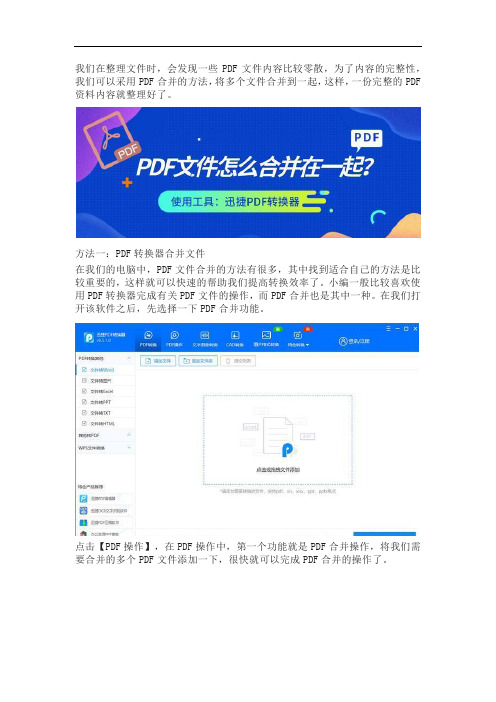
我们在整理文件时,会发现一些PDF文件内容比较零散,为了内容的完整性,我们可以采用PDF合并的方法,将多个文件合并到一起,这样,一份完整的PDF 资料内容就整理好了。
方法一:PDF转换器合并文件
在我们的电脑中,PDF文件合并的方法有很多,其中找到适合自己的方法是比较重要的,这样就可以快速的帮助我们提高转换效率了。
小编一般比较喜欢使用PDF转换器完成有关PDF文件的操作,而PDF合并也是其中一种。
在我们打开该软件之后,先选择一下PDF合并功能。
点击【PDF操作】,在PDF操作中,第一个功能就是PDF合并操作,将我们需要合并的多个PDF文件添加一下,很快就可以完成PDF合并的操作了。
方法二:PDF在线网站合并文件
如果大家的电脑上没有PDF转换工具的话,可以直接在浏览器中搜索PDF在线网站,将我们需要的网站找到,点击进入首页,选择对应功能即可。
在我们需要的功能找到之后,点击进入对应功能界面,接下来将要合并的PDF 文件添加一下。
如果有的PDF文件之前进行过加密操作,可以先进行解密操作。
再进行PDF合并的操作。
多个PDF文件怎样合并在一起?现在大家学会了吗?有需要的小伙伴可以学习试试哦!。
如何合并多个pdf文件?PDF文件的合并方法分享

今天在整理一些PDF文件的时候,由于文件的数量比较多,我就想着将这些PDF文件合并起来,好在平时也了解了一些PDF合并的方法,很快就完成了文件的合并。
想到应该还有很多朋友还不知道PDF文件该怎么去合并,今天就来把我平时会用到的一些方法分享给大家,希望能给大家的工作带来一点点帮助哦~方法一:PDF转换器合并法使用工具:嗨格式PDF转换器合并步骤:在处理关于PDF文件方面的问题时,专家首先会想到使用PDF转换器。
下面我们就来看看在嗨格式PDF转换器中合并PDF文件的具体内容。
第一步:在嗨格式官网将PDF转换器下载安装至电脑上,我们点击运行嗨格式PDF转换器,点击选择主界面中的“PDF合并/拆分”功能。
第二步:在“PDF合并/拆分”的界面中,我们默认选择为“PDF合并”。
接着在PDF转换器中添加要合并的PDF文件,点击界面中间的空白区域,在打开文件的窗口中选中即可添加。
第三步:将PDF文件添加好后,我们还可以设置一下PDF文件合并的顺序,根据自己的需要选择文件,点击后面上移或者下移进行调整就可以。
第四步:调整完PDF文件的合并顺序后,我们点击右边的“开始合并”。
PDF转换器立即开始处理PDF文件,我们只需要等待一会,PDF文件就可以合并成功了。
PDF转换器合并文件的这个方法是很简单的,合并成的PDF文件质量很高。
方法二:PDF编辑器合并法使用工具:PDF编辑器合并步骤:主要功能为编辑文件的PDF编辑器也是可以实现PDF文件合并的。
第一步:打开PDF编辑器,我们点击界面上方的“工具”。
在“工具”界面中,选择的“创建和编辑”功能下选择“合并文件”。
第二步:进入在“合并文件”中,我们点击界面中间的“选择文件”,然后在弹出的“打开文件”窗口中选择上传一些需要合并的PDF文件。
第三步:PDF文件上传好后,也是可以调整一下文件合并的顺序后,选中文件点击“上移”或者“下移”,最后点击右上角的“合并”就可以将这多个PDF文件合并。
pdf合成一个文件方法

pdf合成一个文件方法在日常工作和生活中,我们经常会遇到需要将多个PDF文件合成为一个文件的情况,比如需要将多篇文章合并成一本电子书,或者将多个报表整合在一起进行打印。
那么,如何快速、方便地实现PDF合成一个文件呢?本文将为您介绍几种简单易行的方法。
方法一,使用PDF编辑软件。
首先,我们可以选择使用专业的PDF编辑软件来进行合并操作,比如Adobe Acrobat、Foxit PhantomPDF等。
打开软件后,选择“文件”-“创建”-“从文件创建”,然后选择需要合并的PDF文件,点击“打开”即可将它们合并成一个文件。
在确认合并顺序后,点击“保存”即可完成操作。
方法二,使用在线PDF合并工具。
如果您不想安装额外的软件,也可以选择使用在线的PDF合并工具来完成操作。
目前市面上有很多免费的在线PDF合并网站,比如Smallpdf、PDF Merge等。
打开网站后,上传需要合并的PDF文件,调整合并顺序,然后点击“合并”按钮即可完成操作。
最后,下载合并后的文件到本地即可。
方法三,使用PDF打印机。
除了以上两种方法,我们还可以利用PDF打印机来实现PDF合成一个文件的目的。
首先,安装虚拟的PDF打印机软件,比如Adobe PDF、CutePDF等。
然后,打开第一个PDF文件,选择“打印”并选择虚拟PDF打印机,点击“打印”。
接着,选择“合并”或“合并所有文档”选项,再选择其他需要合并的PDF文件,最后点击“打印”即可完成合并操作。
方法四,使用命令行工具。
对于一些熟悉命令行操作的用户,还可以通过使用命令行工具来实现PDF合成一个文件的操作。
在Windows系统中,可以使用PDFtk工具,通过命令行输入指令来完成合并操作。
在Mac或Linux系统中,可以使用Ghostscript工具来实现相同的功能。
这种方法需要一定的计算机操作基础,但可以实现批量合并操作,效率较高。
综上所述,我们可以通过使用PDF编辑软件、在线PDF合并工具、PDF打印机以及命令行工具来实现PDF合成一个文件的操作。
两个pdf文件怎么合并成一个
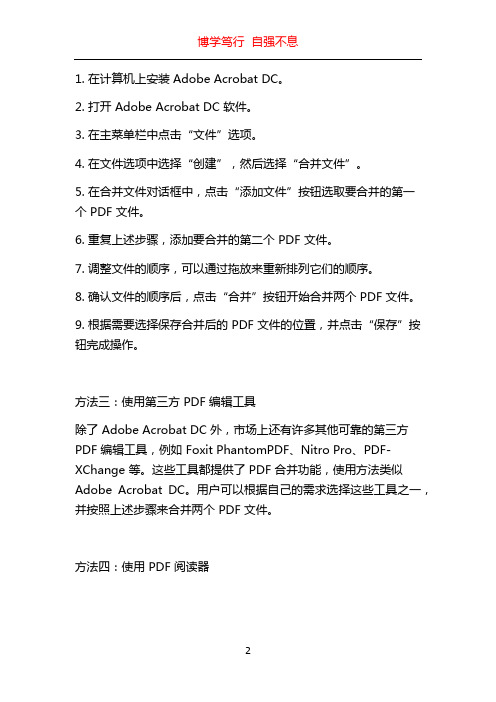
两个pdf文件怎么合并成一个标题:两个 PDF 文件怎么合并成一个介绍:PDF(Portable Document Format)是一种广泛用于文档交换和共享的文件格式。
当我们需要合并两个以上的 PDF 文件时,可以采用多种方法来实现。
本文将介绍几种常见的方法来合并两个 PDF 文件成为一个单独的文件,让您能够方便地管理和浏览这些文件。
方法一:使用在线 PDF 合并工具1. 在网络浏览器中打开一个可信任的在线 PDF 合并工具网站。
2. 点击“选择文件”按钮或类似的选项,以从您的计算机中选择要合并的第一个 PDF 文件。
3. 重复上述步骤,选择要合并的第二个 PDF 文件。
4. 点击“合并”按钮或类似的选项,开始合并两个 PDF 文件。
5. 根据需要等待合并过程完成,并下载合并后的 PDF 文件。
方法二:使用 Adobe Acrobat DCAdobe Acrobat DC 是一款功能强大的 PDF 编辑和管理工具,它也提供了合并 PDF 文件的功能。
1. 在计算机上安装 Adobe Acrobat DC。
2. 打开 Adobe Acrobat DC 软件。
3. 在主菜单栏中点击“文件”选项。
4. 在文件选项中选择“创建”,然后选择“合并文件”。
5. 在合并文件对话框中,点击“添加文件”按钮选取要合并的第一个 PDF 文件。
6. 重复上述步骤,添加要合并的第二个 PDF 文件。
7. 调整文件的顺序,可以通过拖放来重新排列它们的顺序。
8. 确认文件的顺序后,点击“合并”按钮开始合并两个 PDF 文件。
9. 根据需要选择保存合并后的 PDF 文件的位置,并点击“保存”按钮完成操作。
方法三:使用第三方 PDF 编辑工具除了 Adobe Acrobat DC 外,市场上还有许多其他可靠的第三方PDF 编辑工具,例如 Foxit PhantomPDF、Nitro Pro、PDF-XChange 等。
这些工具都提供了 PDF 合并功能,使用方法类似Adobe Acrobat DC。
多个pdf怎么合并成一个pdf?有了这几招,就很简单了!

工作中的文件都需要及时整理,不然文件都乱七八糟的,查找起来非常麻烦。
面对这大量的PDF文件,我们需要将多个PDF合并成一个文件。
很多小伙伴都还不知道怎么合并PDF文件,不用担心,今天我们来学习两个简单的PDF合并方法。
方法一:使用PDF转换器PDF转换器可以简单快速的解决多个PDF文件的合并问题。
今天我们就会使用嗨格式PDF转换器来完成PDF文件的合并。
这个PDF转换器合并文件的效果是很不错的。
我们在打开嗨格式PDF转换器后,选择主界面的众多功能选项中的“PDF合并”功能。
PDF转换器中的其他功能,大家按照自己的需求选择使用即可。
接着便进入“P DF合并”功能界面,我们需要将多个PDF文件添加到PDF转换器的转换区域中。
鼠标点击中间空白的地方会出现一个文件窗口,我们找到自己需要合并的PDF文件点击打开。
PDF文件会被自动识别添加完成。
PDF文件添加好后,我们设置一下文件合并的顺序。
在PDF文件后面的顺序中选择文件上移或下移。
设置好顺序后,我们点击右下角红色的“开始合并”。
在PDF文件合并完成后,点击提示框中的“打开文件”即可查看合并成功的PDF文件。
方法二:使用PDF编辑器多个PDF文件合并还可以利用PDF编辑器来完成。
我们首先打开PDF编辑器,然后点击上方的“文件”选择其中的“创建”。
在“创建”中点击“将文件合并为单个PDF”功能。
然后在“合并文件”的界面中,我们点击中间的“添加文件”上传多个需要合并的PDF文件。
PDF文件上传完成后,我们也可以设置一下文件的合并顺序。
选中需要调整位置的PDF文件,然后点击上方的“上移”或者“下移”。
将PDF文件的顺序都调整好后,我们点击右上角的“合并”就好了。
这个方法虽然可以完成多个PDF文件的合并,不过合并的文件质量不高,还总是出现文件空白页的状况。
这些就是今天教给大家的PDF合并方法。
大家再看完文章后都学会合并PDF文件了吧!感兴趣的朋友现在就可以去试一试哦~对了,如果大家在PDF文件方面还有其他问题,例如PDF转换文件问题,也可以使用PDF转换器去解决的。
如何把多个单页的PDF按页码顺序合并在一起

如何把多个单页的PDF按页码顺序合并在⼀起
我们经常会遇到将多个PDF合并的情况,其实PDF合并的⽅法和⼯具⾮常多,操作也⼀般都不难,分享⼏个常⽤的⽅法。
⽅法1:在线合并
在线合并是最直接的⽅法,不需要另外再安装软件,打开⽹页就能直接⽤,⼿机也能使⽤。
搜索speedpdf后打开这款在线转换⼯具,选择PDF合并,然后添加所有需要合并的PDF,注意根据顺序依次添加,再点击转换就可以了。
⼀般⼏分钟就好了,完成后直接下载即可。
⽅法2:软件合并
打开极速玩转后,选择PDF⼯具中的PDF合并,添加需要合并的⽂档,相较上⼀种⽅法,极速玩转的PDF合并可以分别设置每⼀个PDF所要合并的页⾯范围,可以满⾜更⾼需求的合并。
左下⾓的输出路径可设置合并后⽂档的保存位置,点击右下⾓的开始合并就可以啦。
⽅法3:编辑器合并
⾸先打开极速PDF编辑器后,选择软件右上⾓“⽂件”中的“合并”选项。
在弹出的合并设置窗⼝,点击右侧的添加⽂件或者添加⽂件夹选择需要合并的PDF⽂档后,调整好顺序后点击右下⾓的合并就可以啦。
(相较其他⽅法编辑器除PDF外,还可添加图⽚⼀起合并)。
怎样将多个PDF合并成一个文件

前几天在网上下载了一些学习资料,但是这些资料比较零碎,保存在多个PDF 文件中。
有的时候,我们在工作中也会遇到PDF文件整理的工作任务,想要把多个PDF文件合并在一起,是需要方法的,今天小编给大家分享一下,还不会的小伙伴可以尝试看看。
方法一:迅捷PDF编辑器
PDF文件不能直接编辑,这点很多的小伙伴都是知道,使用PDF编辑器就可以像是在word中编辑内容似的了。
而PDF编辑器不仅可以完成PDF文件内容的编辑,还可以实现PDF合并哦。
首先,需要我们先打开PDF编辑器,然后先添加一个文件。
点击“打开”即可。
PDF文件在编辑器中被打开后,这时需要大家选择“文档”功能,在文档功能中选中“插入页面”,之后会弹出插入页面的窗口,我们在该窗口中,对来源、对象上的动作、页面范围、目标这些设置做下调整,点击确定可以了。
方法二:PDF在线网站
将多个PDF文件合并为一个文件,使用网站一样是可以的。
大家在浏览器找到网站后,就可进入首页选择使用功能,即在文档处理中选择PDF合并即可。
在PDF合并的页面中上传好文件后,可以在右上角选择是“按页面合并”还是“按文件合并”,最后点击“开始合并”按钮就可以完成PDF文件的合并操作了。
怎样将多个PDF合并成一个文件?现在大家学会了吗?具体的操作就是上面那么多了,有需要的小伙伴可以收藏学习一下哈!。
多个PDF文件怎么合并?技巧分享
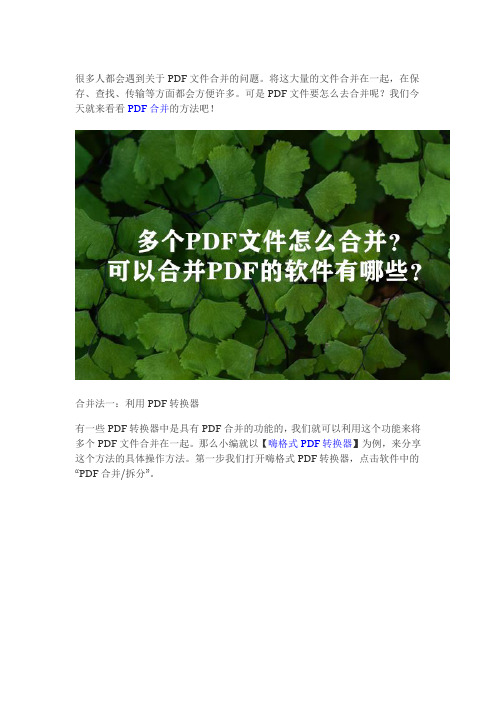
很多人都会遇到关于PDF文件合并的问题。
将这大量的文件合并在一起,在保存、查找、传输等方面都会方便许多。
可是PDF文件要怎么去合并呢?我们今天就来看看PDF合并的方法吧!
合并法一:利用PDF转换器
有一些PDF转换器中是具有PDF合并的功能的,我们就可以利用这个功能来将多个PDF文件合并在一起。
那么小编就以【嗨格式PDF转换器】为例,来分享这个方法的具体操作方法。
第一步我们打开嗨格式PDF转换器,点击软件中的“PDF合并/拆分”。
在“PDF合并/拆分”中选择“PDF合并”功能。
第二步将要合并的PDF文件全部添加到PDF转换器中。
等PDF文件添加好后,我们第三步就是设置文件的输出目录,也就是文件的保存位置。
最后一步点击“开始合并”,等着这多个PDF文件合并完成就可以了。
合并法二:借助PDF编辑器
PDF编辑器也是可以将多个PDF文件合并,就是合并文件的速度比较慢,文件太多还会导致合并失败。
这个方法需要我们打开电脑上的PDF编辑器,然后点击上方的“工具”。
在“工具”界面中,我们选择“创建和编辑”中的“合并文件”功能。
在“合并文件”的界面中,首先需要点击中间的“选择文件”添加上要合并的多个PDF文件。
再调整一下文件合并的顺序,最后点击右上角的“合并”就行了。
今天小编给大家介绍的PDF合并方法就是上面这些了。
方法都是很简单的,有需要的伙伴可以收藏起来~觉得不错的送小编个赞呐!。
两个PDF合并成一个PDF怎么做

PDF文件的特点很多小伙伴都是知道的,而PDF文件正是我们在网上下载资料经常会有的格式。
如果文件中的内容较多,手动将两个文件中的资料整理到一起是比较麻烦的,大家想不想了解一下简答的PDF合并方法呢?今天小编就为大家分享看看。
方法一:在线合并
两个PDF合并成一盒PDF文件可以使用迅捷PDF在线网站进行操作,先是在浏览器中找到这个网站,在功能栏处找找PDF合并功能。
接下来很快就可以跳转到PDF合并的网页了,在该页面中会有一行红色的字样需要注意,如果是加密的文件,大家记得提前解除密码呀。
再进行添加文件的操作就可以合并PDF文件了。
方法二:软件合并
PDF编辑器是一种可以编辑PDF文件的软件,我们可以在该软件中完成PDF合并的操作。
PDF编辑器打开之后,将PDF文件添加至功能页,然后在文档中选中“插入页面”功能。
接下来会弹出插入页面的窗口,在该窗口中,将我们需要合并的另外文件选中,然后再把页面中的设置调整一下,就可以点击确定按键完成PDF文件的合并操作了。
两个PDF合并成一个PDF的操作,现在大家学会了吧!以上的方法都是比较简单的,大家有需要合并PDF文件的小伙伴,可以尝试一下哦!。
pdf怎么合并在一起
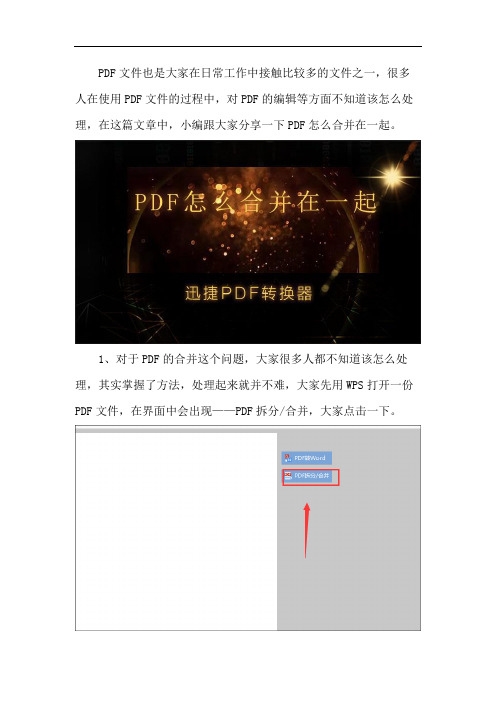
PDF文件也是大家在日常工作中接触比较多的文件之一,很多人在使用PDF文件的过程中,对PDF的编辑等方面不知道该怎么处理,在这篇文章中,小编跟大家分享一下PDF怎么合并在一起。
1、对于PDF的合并这个问题,大家很多人都不知道该怎么处理,其实掌握了方法,处理起来就并不难,大家先用WPS打开一份PDF文件,在界面中会出现——PDF拆分/合并,大家点击一下。
2、接下来会弹出一个窗口,在窗口的方面是一排的功能,大家选择PDF合并这项功能。
3、接下来大家用鼠标点击下面的添加文件在弹出的窗口中找到合并的文件添加进去,接着在下面的输出名称和输出目录分别填入文件名称和合并之后文件保存的路径。
4、接下来用鼠标点击下面的开始合并,等待一会儿文件就合并成功了。
大家就可以来到自己保存的路径中查看图片了。
5、这种方法大家在用WPS的时候可以用的上,如果大家不怎么用WPS,大家还可以借助一个工具来合并PDF文件——PDF转换器。
6、大家把下载好的PDF转换器打开,来到操作页面,在操作页面有一些功能,大家选择PDF的其他操作下面的PDF合并功能。
7、大家选择好功能,用鼠标点击下面的添加文件,在弹出的窗口中找到要合并的PDF文件,接着点击窗口中的打开。
8、接下来用鼠标点击界面中的原文件夹前面的小圆圈,将合并之后的PDF文件和之前没有合并的PDF文件保存在同一个路径下面。
9、大家在对文件转换之前,如果发现界面中合并的文件顺序发生了错误,大家可以在界面中点击下移或者下移,将文件的位子进行调整。
10、大家接下来用鼠标点击界面下面的开始转换,文件就会在转换器当中慢慢的合并了,当文件转换合并之后,转换器的界面进度条就会变满,就表示文件已经转换合并了。
11、大家如果要打开合并之后的PDF文件,可以在界面点击任意的文件夹小图标,就可以查看合并之后的PDF文件了。
小编在这篇文章中,分别以两种不同的方法跟大家操作了PDF 怎么合并的问题,希望小编在这篇文章中的介绍为大家带来一些帮助。
多张pdf怎么合成一张?用这2个简单粗暴的方法即可

多张pdf怎么合成一张?用这2个简单粗暴的方法即可
昨天我接到了一个兼职,需要写一份关于贵阳公安形象宣传片的策划文案,在撰写之前,我提前从个人资料库里找好了几份同类型的策划案,然后打算把里面有价值的某些页面内容合并到一份,然后发给客户参考。
如何精准选择对应的页面并合并到一个文档里呢?不知道的伙伴,我示范使用一下迅捷PDF 转换器给大家看看,这个转换器有web网站、手机app和pc软件可用,可以在三端协同操作,下面是具体使用pc版软件和web网站的操作方法。
pc软件:
方法一是使用pc软件,在操作前,需要把准备好的关于公安形象的策划文档都传送到电脑,接着打开迅捷PDF转换器的pc软件,上面有【PDF操作】功能,点击它,从左侧菜单栏定
位到【PDF合并】窗口。
接着,导入策划文档,点击【页码选择】的【全部】按钮,就可以把需要的页面进行合并。
我把有价值的pdf页面都纳入合并范围后,就可以开始合并了。
合并的时间看文档大小,过大的话需要耐心一些。
Ok后,窗口会显示满格的绿色进度状态栏,表明合并成功。
此时可打开查看,并且共享给别人。
Web网站:
除了使用pc软件,还可以使用转换器的web网站,它也比较方便,不过导入的文档大小限制比pc软件的要小,不能超过50mb(用户)。
方法也差不多,直接搜索来到网站首页,切换到对应的【PDF合并】页面,导入几份公安形象策划文档,并自定义合并的页码范围就可以了。
档的话,欢迎查看往期的文章!。
怎么把多个PDF合并成一个PDF?这里有最详细的方法

PDF文件现在越来越受学生党和办公族的欢迎,大家或多或少也需要掌握一些与PDF文件相关的操作。
比如经常需要完成PDF文件格式转换、PDF压缩、PDF合并、拆分等。
其中的PDF合并能够将大量零散的PDF文件进行汇总,方便我们保存与传输。
那么我们怎么把多个PDF合并成一个PDF呢?今天小编就给大家带了几个很简单的PDF合并方法。
第一个方法:使用Adobe acrobat DC我们可以使用Adobe acrobat DC这个PDF编辑软件来完成PDF文件合并。
首先我们打开Adobe acrobat DC,点击选择上方“工具”中的“PDF合并”功能。
进入合并文件的界面后,点击添加PDF文件。
将PDF文件添加之后,如果还需继续添加PDF文件,可以点击上方的“添加文件”继续添加。
将所有PDF文件都添加完成后,点击右上角的“合并”就可以将多个PDF文件合并。
这个方法虽然简单,但是合并PDF文件的质量较差,比如文件中会出现空白页。
第二个方法:利用PDF转换软件我们可以使用PDF转换软件来完成多个PDF文件合并。
这是合并PDF文件最简单的方法哦~我们今天就以嗨格式PDF转换器为例来将PDF合并。
首先我们打开嗨格式PDF转换器,在PDF转换器的主界面中选择“PDF合并”功能。
在“PDF合并”功能中,我们点击中间的空白区域,接着在打开文件的窗口中选中要合并的所有PDF文件添加到PDF转换器中。
把PDF文件添加好后,我们开始设置文件合并的顺序,选中PDF文件选择后年的文件上移或者下移即可。
顺序设置后,我们就可以点击右下角的“开始合并”。
嗨格式PDF转换器合并多个PDF文件的速度也是很快的。
PDF文件能够在短时间内合并成功的!第三个方法:使用PDF在线合并平台我们还可以可以在在线PDF文档处理平台中合并多个PDF文件。
我们打开并进入在线PDF文档处理平台,然后点击其中的“PDF合并”功能。
接着进入“PDF合并”功能页面,我们先选择上传需要合并的多个PDF文件。
怎么把pdf文件合并成一个?合并多个pdf文件的方法
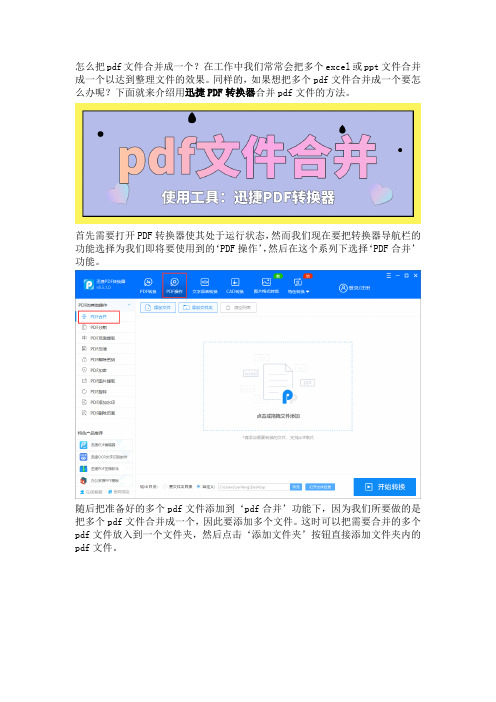
怎么把pdf文件合并成一个?在工作中我们常常会把多个excel或ppt文件合并成一个以达到整理文件的效果。
同样的,如果想把多个pdf文件合并成一个要怎么办呢?下面就来介绍用迅捷PDF转换器合并pdf文件的方法。
首先需要打开PDF转换器使其处于运行状态,然而我们现在要把转换器导航栏的功能选择为我们即将要使用到的‘PDF操作’,然后在这个系列下选择‘PDF合并’功能。
随后把准备好的多个pdf文件添加到‘pdf合并’功能下,因为我们所要做的是把多个pdf文件合并成一个,因此要添加多个文件。
这时可以把需要合并的多个pdf文件放入到一个文件夹,然后点击‘添加文件夹’按钮直接添加文件夹内的pdf文件。
添加好多个pdf文件后我们可以根据‘属性栏’看到各个pdf文件对应的名称、页数等参数。
而我们可以在‘页面选择’和‘排序’属性的下方调整pdf文件合并的页数、页码以及合并的前后顺序。
之后可以在下方的‘输出目录’中设置文件合并后输出到电脑的目录(路径)。
设置时可以选择输出为‘原文件夹目录’,也可以‘自定义’输出目录。
而小编因为方便把输出目录自定义到了‘电脑桌面’上。
最后点击右下角的‘开始转换’按钮就可以把添加好的多个pdf文件根据所选页面按顺序从上往下合并成一个pdf文件,并根据我们前面预设好的参数输出到指定目录,接下来只需要在预设的输出目录查找合并后的pdf文件即可。
以上就是把多个pdf文件合并成一个的方法,有需要的小伙伴们可以自己试着用转换器合并哦。
- 1、下载文档前请自行甄别文档内容的完整性,平台不提供额外的编辑、内容补充、找答案等附加服务。
- 2、"仅部分预览"的文档,不可在线预览部分如存在完整性等问题,可反馈申请退款(可完整预览的文档不适用该条件!)。
- 3、如文档侵犯您的权益,请联系客服反馈,我们会尽快为您处理(人工客服工作时间:9:00-18:30)。
PDF文件也是大家在日常工作中接触比较多的文件之一,很多人在使用PDF文件的过程中,对PDF的编辑等方面不知道该怎么处理,在这篇文章中,小编跟大家分享一下PDF怎么合并在一起。
1、对于PDF的合并这个问题,大家很多人都不知道该怎么处理,其实掌握了方法,处理起来就并不难,大家先用WPS打开一份PDF文件,在界面中会出现——PDF拆分/合并,大家点击一下。
2、接下来会弹出一个窗口,在窗口的方面是一排的功能,大家选择PDF合并这项功能。
3、接下来大家用鼠标点击下面的添加文件在弹出的窗口中找到合并的文件添加进去,接着在下面的输出名称和输出目录分别填入文件名称和合并之后文件保存的路径。
4、接下来用鼠标点击下面的开始合并,等待一会儿文件就合并成功了。
大家就可以来到自己保存的路径中查看图片了。
5、这种方法大家在用WPS的时候可以用的上,如果大家不怎么用WPS,大家还可以借助一个工具来合并PDF文件——PDF转换器。
6、大家把下载好的PDF转换器打开,来到操作页面,在操作页面有一些功能,大家选择PDF的其他操作下面的PDF合并功能。
7、大家选择好功能,用鼠标点击下面的添加文件,在弹出的窗口中找到要合并的PDF文件,接着点击窗口中的打开。
8、接下来用鼠标点击界面中的原文件夹前面的小圆圈,将合并之后的PDF文件和之前没有合并的PDF文件保存在同一个路径下面。
9、大家在对文件转换之前,如果发现界面中合并的文件顺序发生了错误,大家可以在界面中点击下移或者下移,将文件的位子进行调整。
10、大家接下来用鼠标点击界面下面的开始转换,文件就会在转换器当中慢慢的合并了,当文件转换合并之后,转换器的界面进
度条就会变满,就表示文件已经转换合并了。
11、大家如果要打开合并之后的PDF文件,可以在界面点击任意的文件夹小图标,就可以查看合并之后的PDF文件了。
小编在这篇文章中,分别以两种不同的方法跟大家操作了PDF怎么合并的问题,希望小编在这篇文章中的介绍为大家带来一些帮助。
